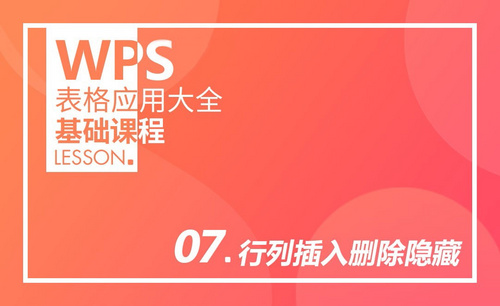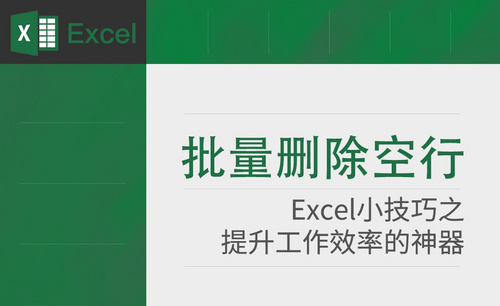Excel删除空格
有时候我们在处理excel数据的时候经常会遇到有多余的空白格。那么在这样的情况下,我们该怎么删除Excel表格多余的空白单元格?今天,我们就针对这点问题细细的做一下讲解,希望可以帮到你们!
步骤方法:
1、我们打开电脑,找到并打开需要编辑的Excel表格。

2、然后,我们键盘上的【Ctrl+A】键或者点击【左上方按钮】,点击选中全部表格。
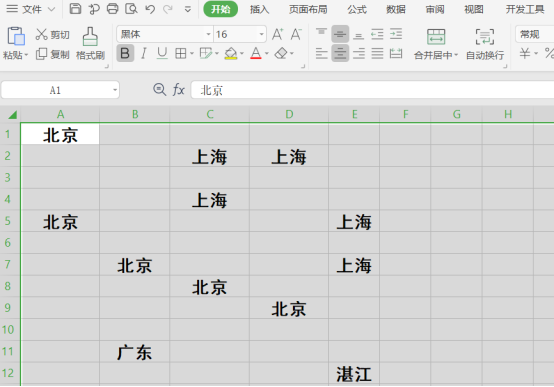
3、我们全选表格后,按着键盘上的【Ctrl+G键】;这时候,我们会弹出一个【定位】的窗口。(如图所示)
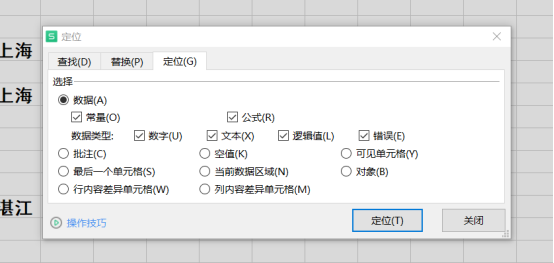
4、我们在【定位】的窗口选项的下方找到【空值】的选项,然后点击【定位】的按钮。
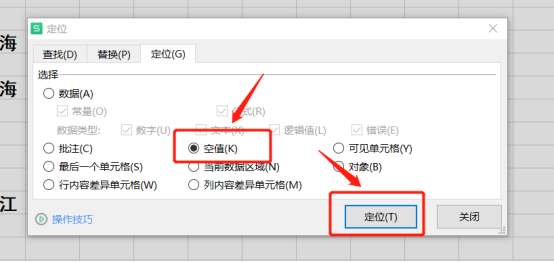
5、这时候,我们就能看到定位好之后显示出来的表格了;然后,我们点击【右键】。(如图所示)

6、然后,我们点击【右键】,接下来,我们在右面会出现【选项栏】;我们点击【删除】的选项。(如图所示)然后,我们在【删除】的选项的右面会出现一个【选项栏】中找到【下方单元格上移】的选项,然后点击。

7、再返回Excel表格中,就能看到空白格已经被删除了。

是不是很简单呢?以上步骤就是我分享的关于在excel中清除多余单元格的步骤了,你们学会了吗?我们今天就到这里了,下期再见吧!
本篇文章使用以下硬件型号:联想小新Air15;系统版本:win10;软件版本:Microsoft Excel2020。
众所周知excel是一款功能十分强大的软件,我们身边很多的朋友都在使用,但是还是有一些新手朋友对于这个软件不是非常的了解,今天我们就聊一聊关于excel表格怎么删除空格的问题, 希望可以帮助到有需要的朋友。
Excel表格怎么删除空格方法一:替换法
1、进入excel表格,如图所示,姓名列中有很多空格,我们利用最简单的方法就是使用替换的方式,直接去掉空格。
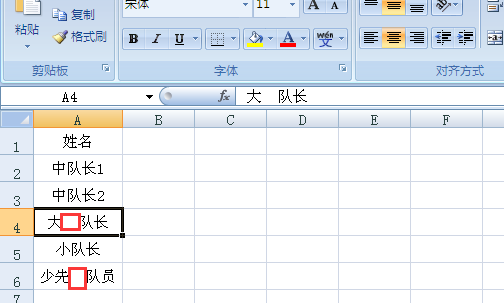
2、我们知道替换的快捷键ctrl+h,其实我们还可以从‘开始’菜单找到“查找、替换”菜单,然后会出现替换的对话框,如图所示:
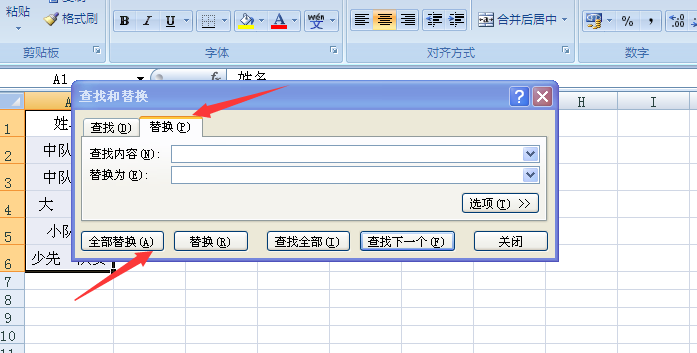
3、弹出替换对话框,在查找内容中输入一个空格键,替换内容部分空白,什么都不填。然后点击【全部替换】。空格直接全部被消除。
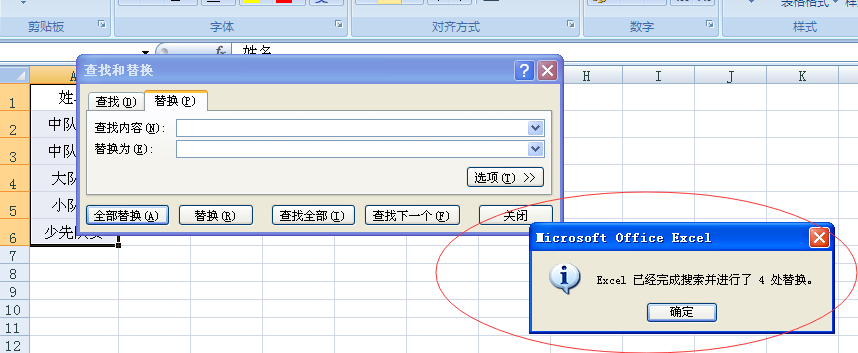
4、替换完成之后就会出现这样的“完成4处的替换”的提示,如上图所示,这就代表一共有4处空格删除了。删除空格后的效果是这样的如图:
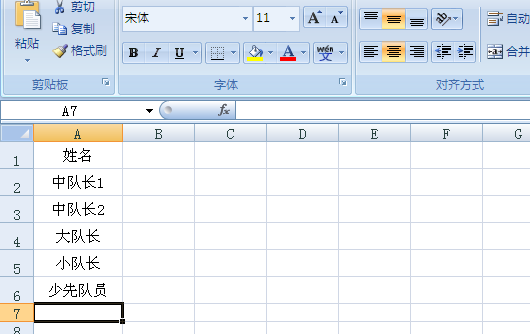
Excel表格怎么删除空格方法二:替换法
1,使用Substitute函数去除空格。英文输入法状态下,在旁边辅助列中输入=SUBSTITUTE(A2," ","") ?,其中A2就是对应姓名列的字符串,然后第一个双引号内输入空格,第二个什么都不输入,中间用逗号隔开。我们还是以上面的图片为例:
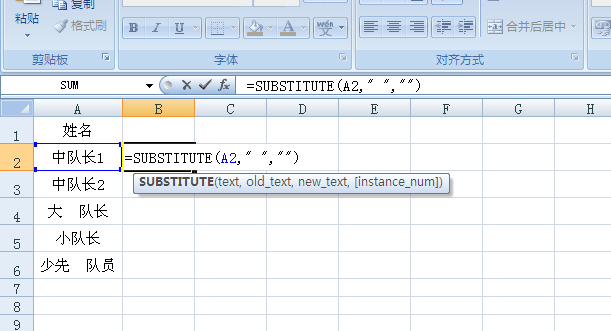
2,输入完毕后按回车键,然后使用下拉单元格的方式,复制所有的公式到辅助列当中,然后以数值的格式黏贴到姓名列当中即可。
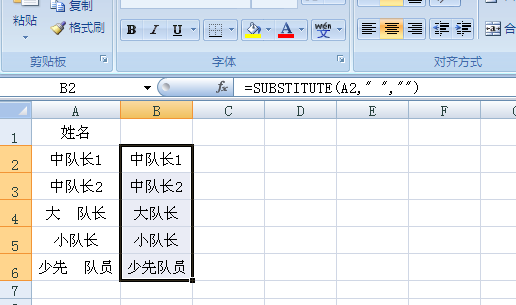
小编给大家介绍的Excel表格怎么删除空格的两种方法您学会了吗?
相关教程
热门百科
索引
清除excel中多余空格该怎么操作?
Excel表格怎么删除空格
相关百科
最新知识
相关教程